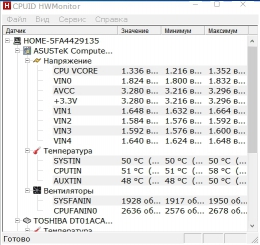Измерит всё, что нужно.
|
Регистрация:
31.01.2016
Откуда:
Центральный район.
Репутация:
2217
Отзывы:
164
|
Дата: 02.09.2016 Достоинства: Маленький размер - всего 431 кБайт. Не требует установки. Бесплатна. Все данные видны в одном окне сразу после запуска.
Недостатки: Может показывать не все данные, но это недостаток не программы, а материнской платы компьютера.
|
|
Оценка:
Рекомендую друзьям:
Да
Опыт использования:
Более года
|
|
|
Комментарии (0)
Рейтинг: 0
|
При эксплуатации компьютера иногда приходится узнать, например, рабочую температуру процессора, видеокарты или жёсткого диска, работает ли охлаждающий вентилятор, какие напряжения подаются на процессор или другое оборудование компьютера. Можно, конечно, войти в БИОС и посмотреть всё это там. Но как быть тем, кто о БИОСе не имеет ни малейшего представления и даже не знает, как туда войти?
Для такого случая предусмотрены разнообразные программы и утилиты. Например, "Эверест". Он выдаст все данные о входящем в состав компьютера, как говорят, железе: процессоре, оперативной памяти, жёстком диске, звуковой и видеокарте. А заодно - и температуру процессора в данный момент.
А если всё железо компьютера нам уже известно и нужно только проверить, как оно работает? Да и в программе "Эверест" или подобной собрано столько различных данных и параметров, что нужное найти довольно трудно?
Для этого есть совсем небольшая программа HWMonitor. Она измеряет напряжения на процессоре, блоке питания и шинах; температуру процессора, видеокарты, материнской платы, жёсткого диска, воздуха в корпусе компьютера; число оборотов вентиляторов процессора и других, если они подключены к материнской плате.
Но при условии, что на материнской плате компьютера установлены необходимые датчики для измерения этих параметров. Поэтому на некоторых компьютерах и ноутбуках программа покажет далеко не всё.
Если, например, компьютер начал сам отключаться через некоторое время, то первым делом нужно посмотреть рабочую температуру процессора - он может перегреваться и при этом в компьютере срабатывать защита от перегрева процессора. Или почему-то не работает вентилятор охлаждения процессора. В этом и поможет программа HWMonitor. После её запуска сразу будет видна рабочая температура процессора и число оборотов его вентилятора. Зная значение нормальной температуры для своего процессора, сразу будет видно, не повышена ли она. А если число оборотов вентилятора процессора равно нулю, то вентилятор неисправен. Точно также и для другого компьютерного железа, режим которого нужно проконтролировать. В "Эвересте" или подобной ему программе это всё нужно будет поискать. А в программе HWMonitor всего одно окно и в нём видно сразу всё. Нужно только развернуть рабочее окно в полный экран.
К тому же программа бесплатна, не требует установки и размер её всего 431 килобайт.
Если на Вашем компьютере будет показано слишком мало данных - то на его материнской плате нет нужного количества необходимых датчиков. На моём компьютере эта программа показывает почти все нужные данные для контроля работы компьютерного железа. И если я замечаю, что в работе компьютера появились проблемы, или у меня в помещении просто жарко, то запускаю HWMonitor. А по его показаниям делаю соответствующие выводы, что мне делать дальше: чистить компьютер от пыли, менять термопасту на радиаторе процессора, или выключить на время компьютер.
Думаю, что иметь на компьютере эту программу очень даже не помешает!
Комментарии
Пока не добавлено ни одного комментария. Вы можете быть первым.